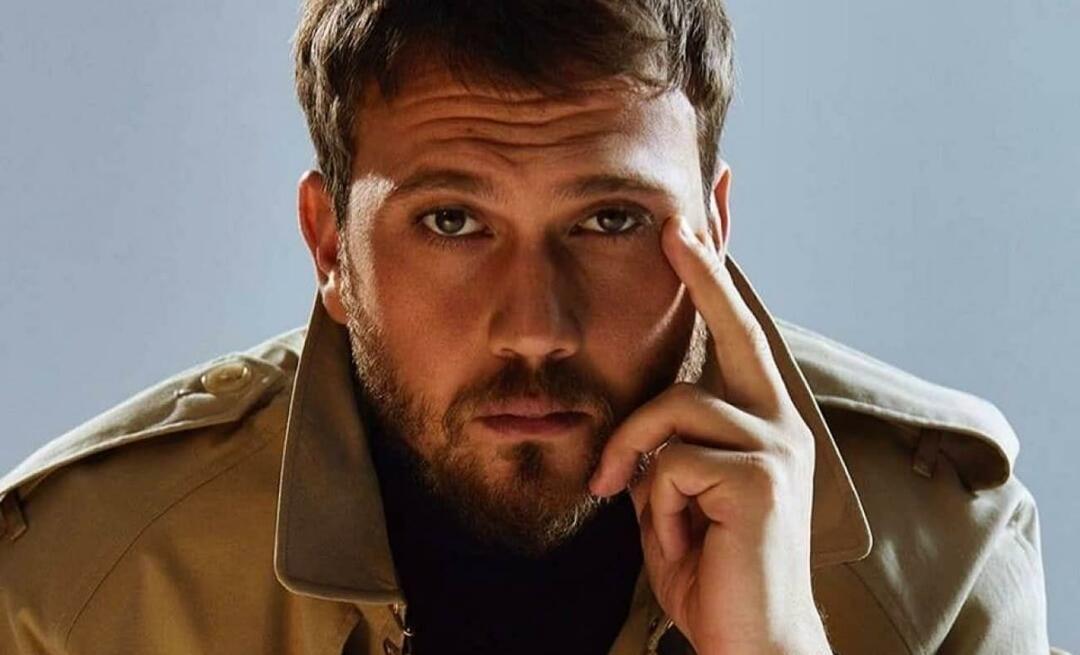Hoe Windows 10 Spotlight Lock Screen Pictures op te slaan
Microsoft Windows 10 / / March 17, 2020
Laatst geupdate op
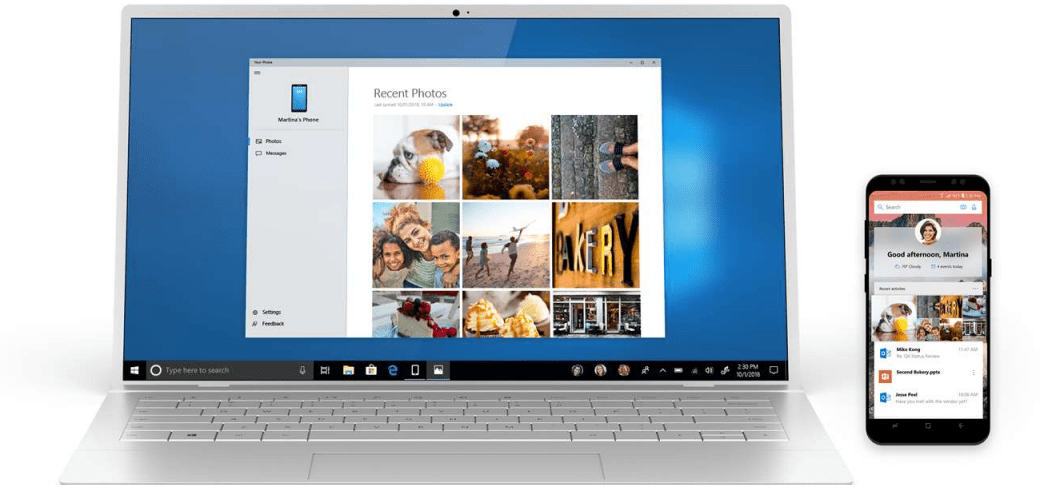
De Windows 10 Spotlight-functie biedt prachtige achtergronden op uw vergrendelscherm. Deze afbeeldingen zijn ook behang waardig. Hier leest u hoe u ze kunt vinden en opslaan.
Windows 10 bevat een beperkte verzameling bureaubladachtergronden om uit te kiezen. En de Windows Spotlight-functie, voorheen beperkt tot Windows 10 Home, werd beschikbaar in de Pro-editie via de Update van november.
Het biedt een reislogboek met verbluffende achtergrondafbeeldingen van over de hele wereld op uw vergrendelscherm. Veel hiervan zijn ook desktopwaardig. Hier ziet u hoe u die afbeeldingen kunt vinden en verzamelen.
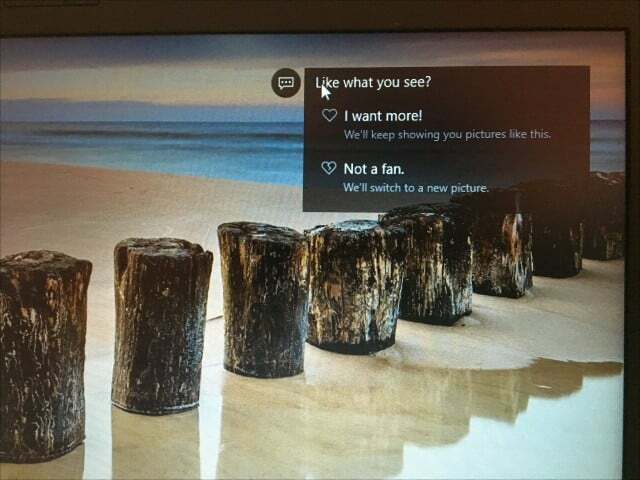
Vind Windows Spotlight-vergrendelschermafbeeldingen
Windows Spotlight-afbeeldingen worden niet opgeslagen op de meest voor de hand liggende plaatsen. Open eerst uw gebruikersmap en druk op Windows-toets + R vervolgens type: %gebruikersprofiel% en druk op Enter.
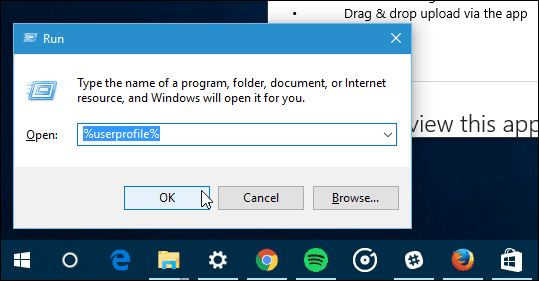
Wanneer File Explorer wordt geopend, moet je inschakelen Toon verborgen bestanden en mappen.
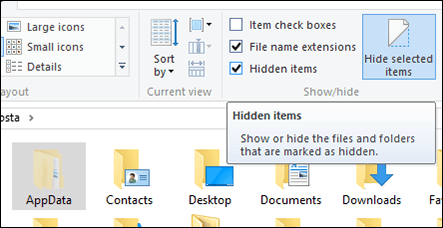
De AppData-map verschijnt nu in uw gebruikersmap. Open het en navigeer naar Lokaal> Pakketten> Microsoft. Ramen. ContentDeliveryManager_cw5n1h2txyewy> LocalState> Activa.
De afbeeldingen verschijnen als lege bestanden, selecteer ze allemaal Controle + A kopieer dan met Controle + C. Maak een nieuwe map in uw map Documenten of op het bureaublad en plak de bestanden met Controle + V.
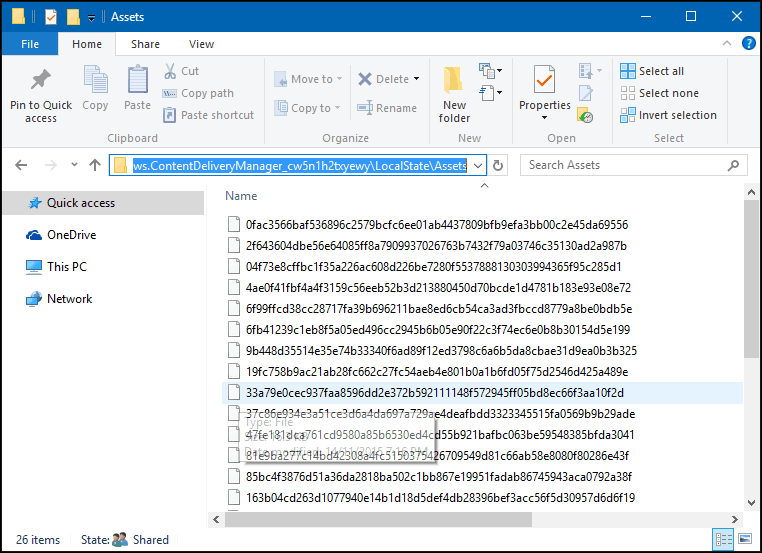
Open de map met de lege bestanden en klik op Menu Bestand> Opdrachtprompt openen> Opdrachtprompt openen als beheerder.
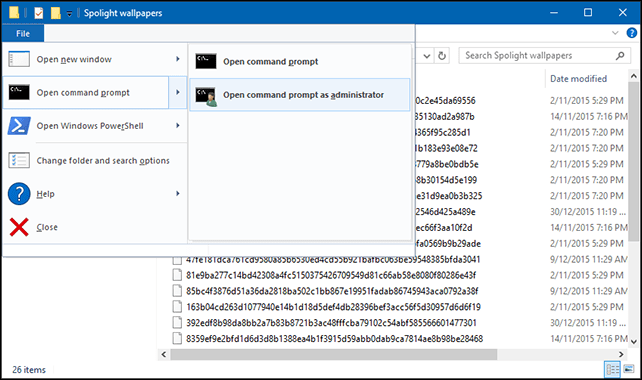
Typ de volgende opdracht: Ren *. * * .Jpg druk vervolgens op Enter. Deze batchopdracht converteert de lege bestanden naar JPEG-afbeeldingen en maakt ze zichtbaar.
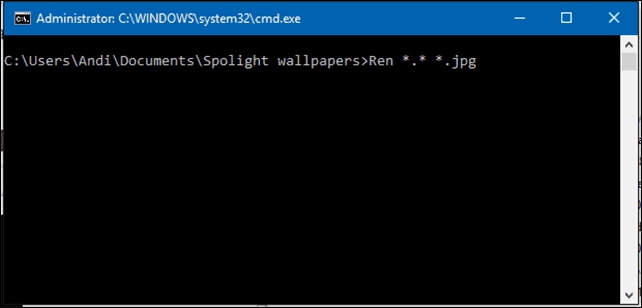
Uw kilometerstand kan echter variëren. Ik weet niet of dit komt omdat ik een beperkt dataplan gebruik, waarom ik niet veel van deze Spotlight-afbeeldingen heb opgeslagen. Sommige bestanden zijn activabeelden die worden gebruikt als bronnen voor app-pictogrammen; je kunt verwijderen wat je niet nodig hebt.
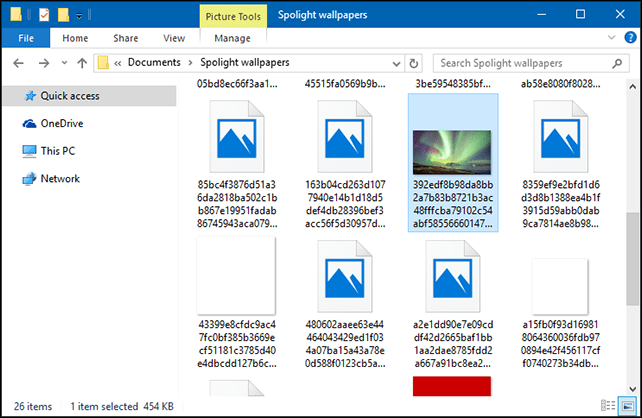
U kunt de map regelmatig controleren op nieuwe afbeeldingen. Als je een gemakkelijkere manier wilt om nieuwe achtergronden voor je bureaublad te krijgen, bekijk dan ons artikel over hoe download en installeer Windows-thema's.